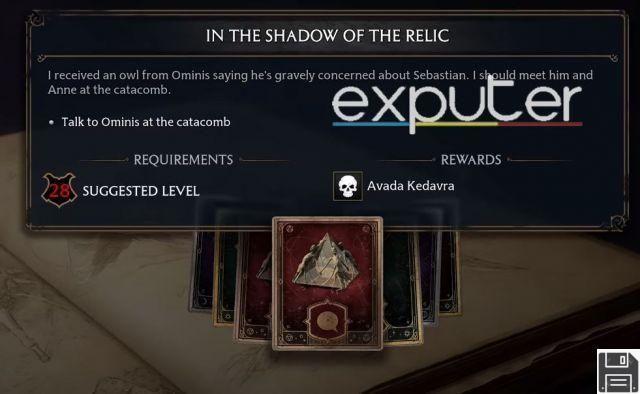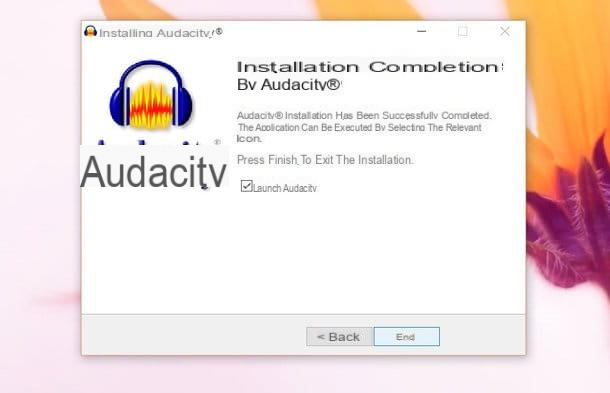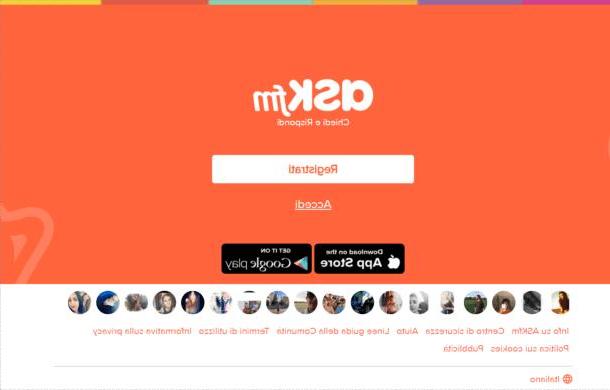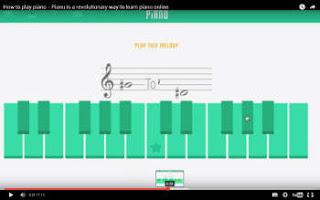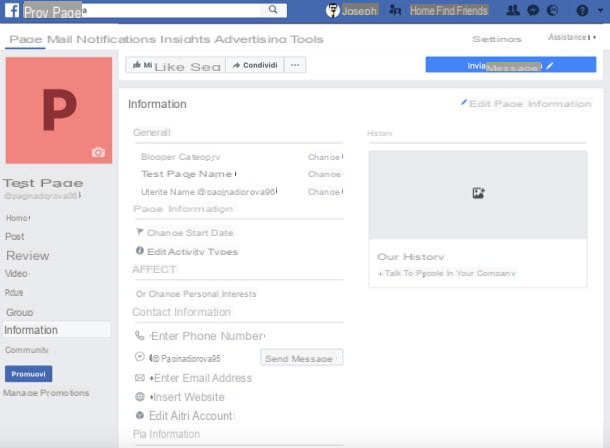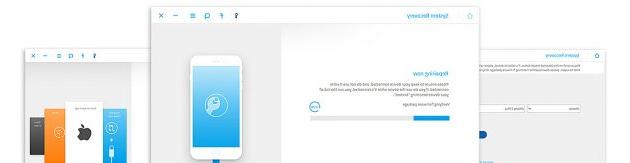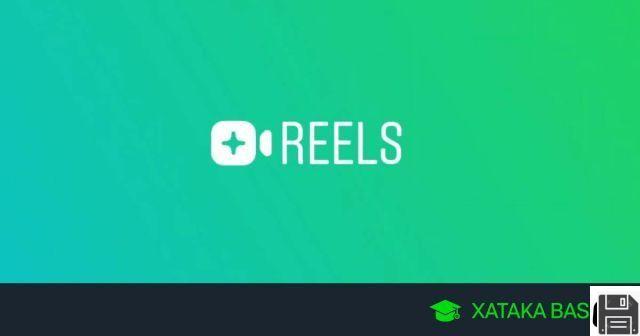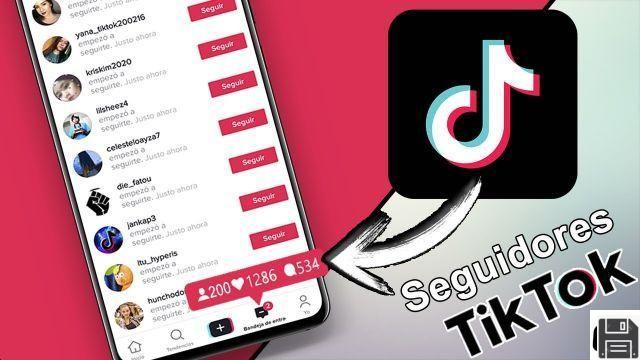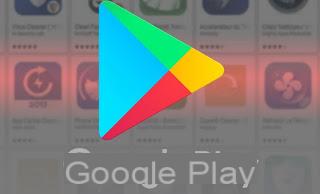 Google Play Store es la tienda de aplicaciones oficial presente en todos los teléfonos inteligentes y tabletas con sistema operativo Android; en él podemos encontrar todas las aplicaciones que nos interesan pero también podemos comprar música, libros y películas utilizando alguna de las formas de pago que proporciona la plataforma. Podemos acceder a Google Play Store tanto desde el teléfono inteligente / tableta como desde la computadora, abriendo el sitio de la tienda. Las aplicaciones que instala con su computadora se descargan instantáneamente a su teléfono o tableta Android conectado a Internet, por lo que puede acelerar el proceso de instalación de sus aplicaciones favoritas.
Google Play Store es la tienda de aplicaciones oficial presente en todos los teléfonos inteligentes y tabletas con sistema operativo Android; en él podemos encontrar todas las aplicaciones que nos interesan pero también podemos comprar música, libros y películas utilizando alguna de las formas de pago que proporciona la plataforma. Podemos acceder a Google Play Store tanto desde el teléfono inteligente / tableta como desde la computadora, abriendo el sitio de la tienda. Las aplicaciones que instala con su computadora se descargan instantáneamente a su teléfono o tableta Android conectado a Internet, por lo que puede acelerar el proceso de instalación de sus aplicaciones favoritas.Para administrar mejor las descargas, las opciones, las búsquedas, las compras y los dispositivos Android, veamos los mejores juntos consejos y trucos en Google Play Store, para explorar todas sus funciones y opciones, incluidas las menos conocidas.
Guía de Google Play Store
Tanto si eres un principiante con un smartphone Android como si vienes del mundo Apple, en esta guía encontrarás todos los consejos y opciones que necesitas saber para sacarle el máximo partido a Google Play Store.Cómo comprar en Google Play
Para realizar compras en Google Play Store (aplicación pagada, suscripciones, películas, música o libros) simplemente agregue una tarjeta de crédito o una tarjeta prepaga del circuito MasterCard, American Express o VISA; con el propósito también podemos usar una cuenta PostePay simple, otra prepago o una cuenta de PayPal.Para agregar un método de pago basado en tarjeta de crédito o prepago, encendemos la PC, abrimos un navegador, vamos a la página de Google Pay, iniciamos sesión con nuestra cuenta de Google, presionamos Añade un metodo de pago y complete todos los campos obligatorios.
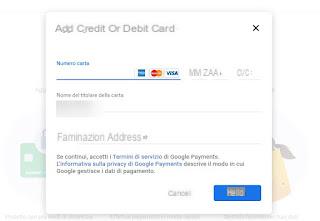
Para agregar el método de pago directamente desde el teléfono inteligente o tableta con Android, abra la aplicación Google Play Store, presione la parte superior izquierda en el menú con las tres líneas, presione el menú Formas de pago y haga clic en uno de los métodos de pago disponibles.
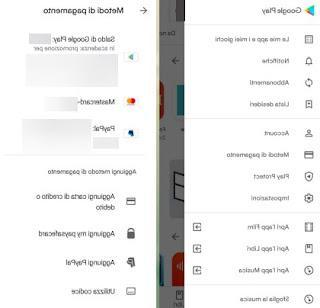
Desde este menú podemos agregar una tarjeta de crédito, una tarjeta prepago, una cuenta my paysafecard, una cuenta PayPal o use un código de recarga; hablaremos de esto último en el próximo capítulo, dedicado a las compras sin tarjeta de crédito.
Cómo comprar aplicaciones, películas, música y libros sin tarjeta de crédito o prepago
Si no tenemos una tarjeta de crédito o prepago pero queremos comprar aplicaciones u otro contenido multimedia en Google Play Store, podemos comprar tarjetas de regalo de Google Play en tiendas de electrónica o centros comerciales.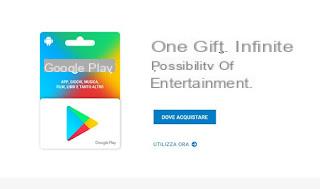
Después de comprar la tarjeta, acceda a la aplicación Google Play Store como se vio en el capítulo anterior, presione el elemento Usar código e ingrese el código en el reverso de la tarjeta, para recargar la cantidad esperada. Si tenemos saldo en el servicio paysafecard (también recargable con tarjetas regalo) podemos añadirlo a Google Play Store llevándonos al mismo menú visto hasta ahora y pulsando sobre el elemento mi paysafercard.
¿Queremos comprar aplicaciones pagas gratis sin pagar un centavo? Podemos acumular pequeñas sumas con las encuestas de Google, que hará que el dinero virtual esté disponible directamente en la cuenta de Google utilizada para comprar las aplicaciones. Para obtener más información, lea la guía. Obtenga crédito de Play Store con las encuestas de Google Rewards.
Cómo administrar el grupo familiar en Google Play Store
Si tenemos varios dispositivos Android para administrar y queremos compartir aplicaciones pagas con nuestros familiares (esposas, esposos e hijos), podemos agregar todas las cuentas al grupo familiar de Google Play Store.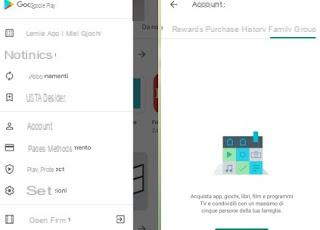
Para activarlo, vayamos a la aplicación Google Play Store, presione la parte superior izquierda en el menú con las tres líneas, luego en Cuenta y desplácese hacia arriba en las distintas pestañas hasta encontrar Grupo familiar.
Una vez registrado, invitamos a que se agreguen las otras cuentas de Google de los familiares, para poder utilizar las aplicaciones de pago compatibles con el grupo familiar en común; Además de las aplicaciones, también podemos compartir algunas películas, libros y algo de música, mientras que no es posible compartir compras dentro de la aplicación (dentro de los juegos, por ejemplo).
Para saber más también podemos leer nuestra guía. Active el grupo familiar en Play Store para compartir aplicaciones y películas compradas.
LEA TAMBIÉN: Las mejores aplicaciones y juegos de Google Play Pass (y cómo funciona)
Establezca una contraseña o desbloqueo biométrico antes de cada compra
Para evitar un toque incorrecto de nuestra parte o de alguien que se lleve nuestro teléfono inteligente conduce a la compra de una aplicación no deseada, es recomendable activar la solicitud de contraseña o el bloqueo biométrico antes de cada compra. Para limitar las compras con una contraseña, abra la aplicación Play Store en el teléfono inteligente o tableta Android, presione la parte superior izquierda del menú con las tres líneas y presione el elemento ajustes.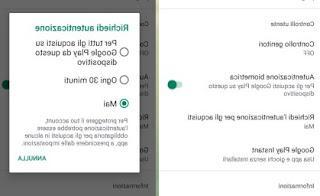
Para configurar el desbloqueo a través del lector de huellas dactilares o el reconocimiento facial, active el interruptor junto a Autenticación biométrica; para activar la contraseña de la cuenta de Google, en su lugar, presione Autenticación requerida para compras y elija entre los dos elementos presentes (Para todas las compras en Google Play desde este dispositivo o Cada minuto 30).
Solicitudes de reembolso de aplicaciones compradas
Cuando compramos una aplicación, es posible probarla durante 2 horas de forma gratuita y, si no está satisfecho, solicitar un reembolso completo del importe gastado. De hecho, en la página de la aplicación recién comprada, el botón Eliminar aparecerá como un botón Devolución y le permite recuperar el dinero gastado.Después de una compra incorrecta, también podemos abrir el sitio de Google Play en el navegador, hacer clic en el engranaje en la parte superior derecha y luego en el artículo. Cuenta en la parte inferior izquierda, vaya a la pestaña Historial de pedidos y desde aquí informe un problema en el menú y solicite un reembolso.
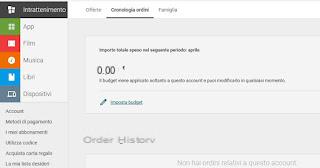
Recordemos que después de las dos horas de tiempo, no se puede solicitar ningún reembolso.
Desde la misma ventana también podemos establecer un presupuesto mensual, para evitar gastos disparatados y mantener siempre bajo control el gasto en tienda.
Prueba un juego antes de descargarlo
Con Play Instant, se vuelve posible prueba un juego antes de descargarlo, con el objetivo de facilitar el proceso de descubrimiento del juego, sin preocuparse por el espacio requerido en la memoria interna y no perder tiempo instalando y desinstalando aplicaciones.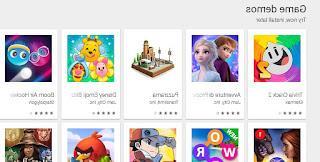
Para probar los juegos sin instalarlos, simplemente abra la página web dedicada a los juegos de Play Instant.
Más trucos para Google Play Store
Además de estos trucos y las opciones mostradas hasta ahora, podemos convertirnos en grandes expertos en el uso de Google Play Store utilizando los siguientes trucos:- Filtrar aplicaciones aptas para menores: Las aplicaciones de Google Play se clasifican en términos de madurez, lo que significa que algunas aplicaciones, como los juegos violentos o los juegos de apuestas, no son para niños. Desde la aplicación Google Play, abra la configuración y toque Controles parentales para establecer los límites de acuerdo con sus preferencias.
- Agregar aplicación a la lista de deseos: podemos agregar aplicaciones a una lista de deseos para recordarlas en el futuro, tal vez para una compra futura. Para hacer esto, vayamos a la pantalla de la aplicación, presione los tres puntos en la parte superior derecha y elija el elemento Añadir a la lista de deseos. Para ver la lista de deseos, toque el engranaje en la parte superior derecha del sitio de Google Play o deslice el menú principal a la izquierda en la aplicación Play Store.
- Deshabilitar las notificaciones de actualización: De forma predeterminada, Play Store actualiza automáticamente todas las aplicaciones de Android si hay una nueva versión disponible; cada vez que esta actualización no se lleva a cabo, se muestra una notificación con las aplicaciones para actualizar. Para eliminarlo abrimos la Play Store en Android, entremos ajustes y presione en el elemento Notificaciones, para poder eliminar las notificaciones en las aplicaciones.
- Ver todos los dispositivos Android usados en Play Store con la misma cuenta de Google: Cualquier teléfono o tableta conectado a una cuenta de Google y utilizado para acceder a Play Store se agregará automáticamente al perfil. Puede ver estos dispositivos desde el sitio de Google Play presionando en el engranaje de la derecha y luego en ajustes. Desde la pantalla puedes poner un nombre a los distintos dispositivos para poder reconocerlos mejor (útil si tienes dos teléfonos idénticos por ejemplo) y puedes asegurarte de que no aparezcan en el menú de instalación o descarga de una aplicación desde el sitio de Google Play.
- Las aplicaciones más descargadas de la historia: en el sitio de Google Play hay muchas categorías, algunas nuevas y otras dedicadas a los juegos. Sin embargo, las estadísticas del las aplicaciones más descargadas de Play Store, que en su lugar podemos encontrar en nuestro sitio, al llegar al enlace publicado hace un rato.
- Como está escrito en otro artículo, es posible enviar aplicaciones instaladas a otro teléfono inteligente a través de Google Play Store.
Conclusiones
Siguiendo cuidadosamente los consejos y trucos publicados anteriormente, nos convertiremos en usuarios expertos de Google Play Store en poco tiempo, ¡para no cometer errores o comprar aplicaciones sin quererlas! La guía, obviamente, está dirigida a usuarios que están usando Android por primera vez y / o que vienen del mundo Apple, pero muchos trucos y trucos también escapan a los usuarios que usan Android todos los días.Si estamos buscando una forma de descargar aplicaciones pagas de forma gratuita, lo invitamos a leer nuestro artículo sobre Cómo instalar aplicaciones pagas de Android de forma gratuita.
¿Google Play Store no funciona? Podemos corregir los principales errores leyendo nuestra guía. Soluciones para errores de Google Play Store.
Para convertirse en un experto en la configuración de Android, le recomendamos que lea nuestro análisis en profundidad en 10 opciones para cambiar en la configuración de Android.
Guía de Google Play Store, trucos y opciones a conocer